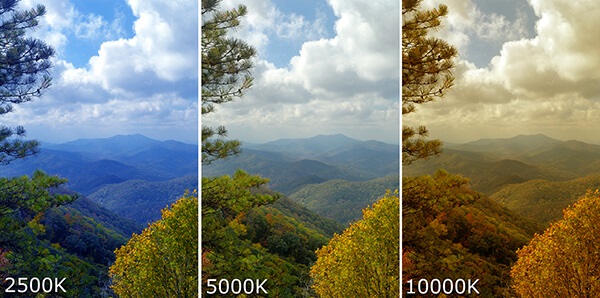Profi iPhone -valokuvasarjamme aiemmissa osissa katsoimme näkökohtia ja muut tiedot, jotka sinun tulee tarkistaa ennen kuvaamista. Jos haluat tietää, mitä nämä näkökohdat tarkalleen ottaen ovat, lue ehdottomasti kestää, toinen osa, joten et menetä tätä tärkeää tietoa. Tämän päivän jakso tulee olemaan viimeinen teoreettinen osa – katsomme pääkäsitteet, jotka liittyvät valokuvaukseen. Seuraavissa osissa keskitymme siihen itse valokuvaus, ja sitten sisään seuraava sarja katsotaan yhdessä jälkituotanto ja kuvankäsittely sovelluksessa Adoben Lightroom. Joten istu alas ja lue seuraavat rivit.
Se voisi olla kiinnostaa sinua

Valokuvaukseen liittyviä käsitteitä
Kuten mainitsin sarjamme viimeisessä osassa, alkuperäisessä sovelluksessa Kamera, joka löytyy iOS, paljon vaihtoehtoja meillä ei ole valokuva-asetuksia. Kuitenkin, jos tavoitamme esimerkiksi hakemuksen Obscura onko halogenidi, niin se tulee meidän saatavillemme manuaali ohjaus lähes kaikista asetuksista, joita voidaan säätää iPhonen kamerassa. Tämä osa on tarkoitettu ensisijaisesti käyttäjille, jotka yrittävät kameran manuaaliset asetukset jonkin mainitun sovelluksen kautta. Joka tapauksessa, jos olet yksi niistä käyttäjistä, jotka haluavat jättää kaiken vaivan automaatioon, sinun pitäisi ehdot alla huolimatta tietää.
Valotus
Valotus on tärkeintä kuvaa otettaessa. Tämä on eräänlainen "yhteenveto" kameran yleisistä asetuksista ennen kuvaamista. Valotus koostuu kolme osaa, Johon sisältyy selittävä aika, aukko ja ISO-herkkyys. Jos asetat jonkin näistä parametreista ennen valokuvan ottamista huonosti, joten useimmissa tapauksissa pärjäät hienosti otetulla valokuvalla sano hyvästi Voit varmistaa nämä arvot vain asettamalla ne oikein korkealaatuinen, terävä ja epäselvä valokuva. Kokonaisaltistusarvo ei saa olla paljon korkea, ja tämä on niin, että ns ylivalottunut kuva eikä sitä tietenkään saa olla liikaa matala, niin, että ns alivalottunut kuva. Altistuminen voidaan ilmaista yksinkertaisesti ns valotuskolmio, jonka voit katsella alla.

Altistumisaika
Jos sukeltaa asennukseen altistumisaika, joten sinun pitäisi tietää etukäteen, että se on arvo ilmaistuna aikayksiköitä. Tämä aika-asetus osoittaa, kuinka kauan se pysyy kameran suljin auki. Suljin takaa aika jonka jälkeen se on kuvakennon päällä saa valon kiinni. Käytännössä pitkää suljinaikaa käytetään, kun haluat valokuvan jollain tavalla hämärtää – tätä "vaikutusta" voi havaita esimerkiksi luonnossa olevissa kuvissa, joissa valokuvaaja ottaa kuvia juokseva vesi (esimerkiksi virrassa). Vesi on niin mukavaa kiiltävä ja hämärtynyt ja tulos on erittäin mielenkiintoinen. Tässä tapauksessa on kuitenkin tarpeen käyttää kolmijalka, koska pienikin liike laitteen kanssa voi aiheuttaa hämärtää koko kuvaa eikä vain vesi, joka liikkuu itsestään. Jos toisaalta haluat vain tallentaa yksi lyhyt hetki esimerkiksi klo Urheilu. onko ohi kulkeva auto, joten se on asetettava alempi altistumisaika. Valotusaika asetetaan arvoissa alkaen sekunnin tuhannesosaa siihen aikaan asti Muutama sekunti joka on melko laaja valikoima, jossa voit "leikkiä".
Pitkällä valotusajalla otettuja kuvia:
klooni
Aukko on kameran osa, josta on tehty erimuotoisia metallilamelleja. Näitä säleitä voidaan säätää tarpeen mukaan avata tai sulkea. Aukko määrää sen avaamalla (tai sulkeutumalla). kuinka paljon valoa voi pudota kameran anturissa. Yksinkertaisesti sanottuna, jos haluat tilannekuvan tummempi, joten metallilamelleja enemmän kiinni osumalla siten anturiin vähemmän valoa. Päinvastoin, jos tarvitset vaaleampi kuva, joten metallisäleet he avaavat enemmän, mikä vaikuttaa anturiin lisää valoa. Aukko on merkitty kirjaimella kameramaailmassa f. Olet varmasti huomannut, että myös iPhonesi kamerassa on tämä aukkonumero. Mitä suurempi ne voivat luoda lamelleja avaaminen varten nappaa valoa että pienempi je aukon numero anturit. Se on siis totta mitä pienempi f-luku, sitä parempi. Anturi, jolla on pienempi f-luku, mahtuu lisää valoa josta voi olla hyötyä kuvia otettaessa huonommat valaistusolosuhteet. Esimerkiksi iPhone XS:ssä aukon numero on tärkein laajakulmaobjektiivi f/1.8. teleobjektiivissa on tällöin aukko f/ 2.4.
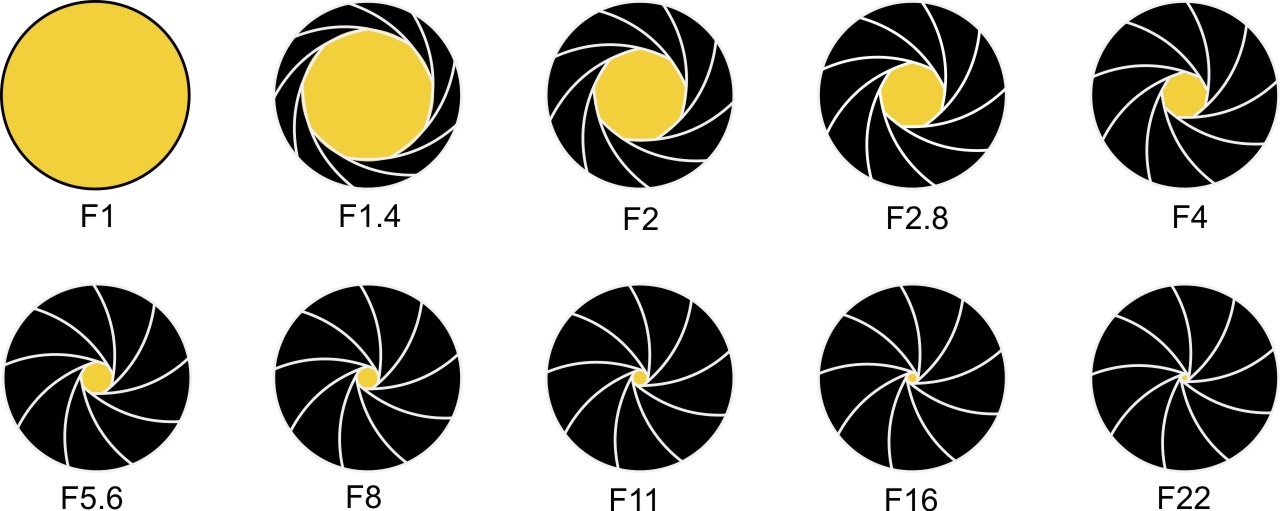
ISO
Arvo ISO asettaa standardin kameramaailmassa herkkyys. Mitä korkeampi asetat herkkyyden ISO, että pahe tulee olemaan anturi vastata valoon. Se tarkoittaa yksinkertaisesti sitä mitä korkeampi ISO-arvo asetat, sitä enemmän tulee tuloksena oleva valokuva selkeämpi. Tässä tapauksessa sinun on oltava varovainen, kuten muidenkin arvojen kanssa oikeat asetukset. Jos asetat ISO-herkkyydeksi arvo liian korkea voi tulla vain valokuva valkoinen, läpikuultava kangas muutamalla raidalla. Jos toisaalta asetat ISO-herkkyydeksi arvo liian alhainen tulee kuva Hyvin pimeää onko musta. Samalla on otettava huomioon, että millä korkeampi ISO asetat (riippuen ympäristön valo-olosuhteista), sitä enemmän kamppailet finaalissa melua. Käytännössä tämä tarkoittaa, että tekisit ISO otti huomioon ympäristön valaistusolosuhteet perustaa mahdollisimman pieni jotta kuva näyttää vielä paremmalta. Jos kuvaat pimeässä korkealla ISO-arvolla, tuloksena olevassa valokuvassa näkyy kohinaa.
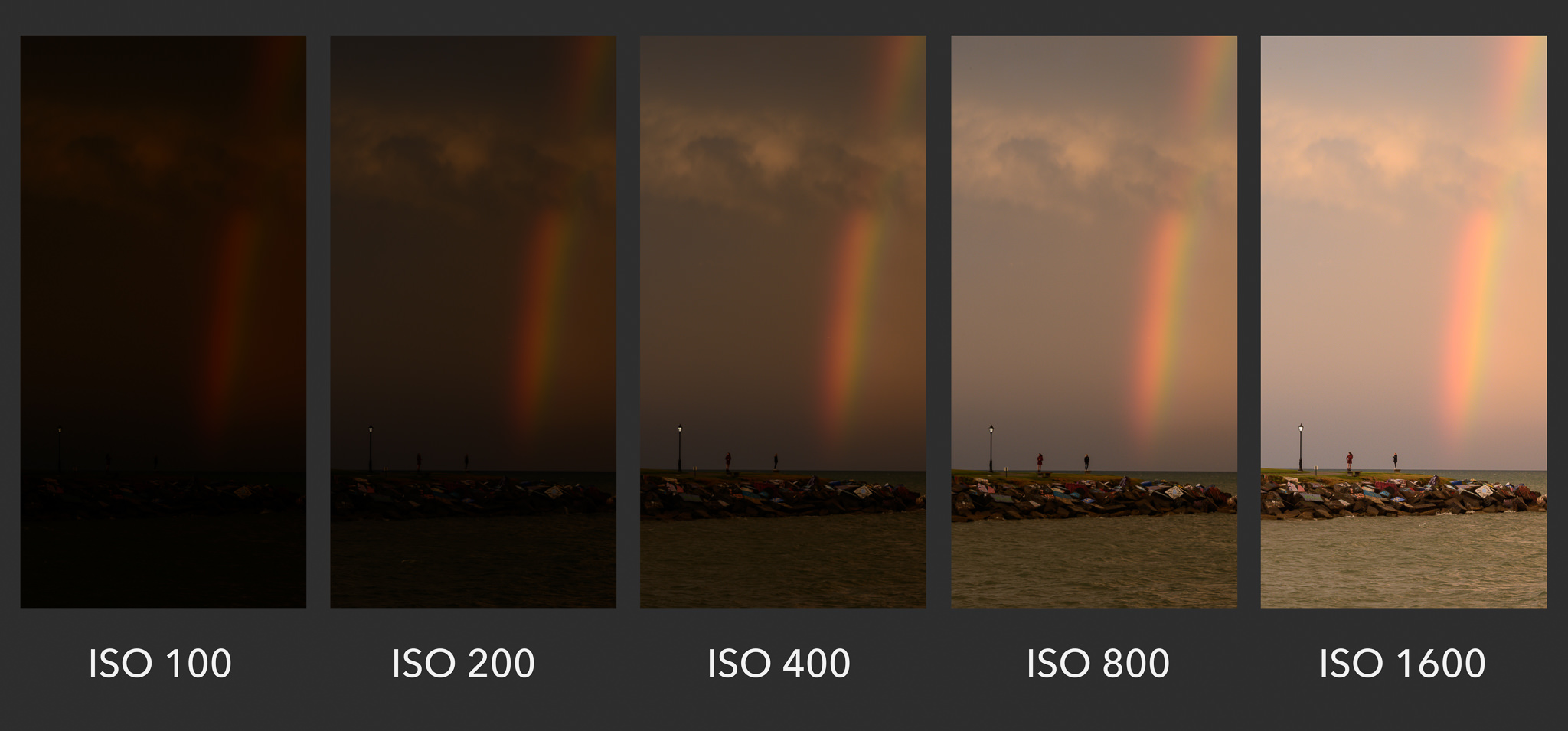
valkotasapaino
Vaikka tämä käsite ei enää täysin liity valotuskolmioon, se on edelleen olemassa hyvin tärkeä. Valkotasapaino on asetettava sen mukaan, missä olet. Se on eräänlainen valkoinen väri "kalibrointi". – esimerkiksi jos olet huoneessa, jossa se on keinotekoinen valo, joten valkoinen väri saattaa näkyä sinertävä onkokellertävä. Valkotasapainolla voit "vääristää" tämän poistaa. Valokuvaajat kalibroivat usein valkotasapainon asettamalla objektiivin eteensä valkoinen paperi (tai mitä tahansa muuta puhtaan valkoista) ja aseta kamera olemaan valkoinen todella valkoinen.
Jatkaa
Joten haluaisin tämän sarjamme kolmannen osan hän lopetti teoreettisen "opetuksen". Keskustelimme perusasioista, jotka sinun on tiedettävä valokuvausta varten. Seuraavassa osassa tarkastelemme itse valokuvaus käyttämällä alkuperäistä sovellusta Kamera, mutta myös sovelluksen avulla tumma, joka tarjoaa paljon enemmän vaihtoehtoja kameran manuaalisille asetuksille. Heti kun olemme saaneet varsinaisen valokuvauksen, olemme kehyksessä seuraava sarja katsotaanpa kuvan muokkaus jälkituotannossa, erityisesti sovelluksessa Adobe Lightroom. Ehdottomasti aikakauslehti Omenanpoiminta jatka katsomista, jotta et menetä muita jaksoja ja sarjoja. Kaikki osat sarjasta Ammattimainen iPhone-kuvaus voidaan katsoa käyttämällä tämä linkkiAt muita sarjoja voit katsoa sen jälkeen zde.
Se voisi olla kiinnostaa sinua